编辑:秩名2025-04-17 11:33:47
在使用win10系统时,有时候我们可能需要取消开机密码。以下是详细的操作步骤。
首先,按下“win”键+“i”键,打开设置窗口。在设置窗口中,选择“账户”选项。
进入“账户”页面后,点击左侧的“登录选项”。在右侧的“密码”板块中,点击“更改”。

系统会要求输入当前密码,输入正确后,点击“确定”。此时会进入密码设置页面,将密码框中的内容全部删除,然后直接点击“确定”即可取消开机密码。

另外,还有一种方法可以通过控制面板来操作。按下“win”键,输入“控制面板”并打开。在控制面板中,选择“用户账户”选项。
进入“用户账户”页面后,点击“为你的账户创建密码”或“更改账户类型”等相关选项(具体选项可能因系统版本略有不同)。然后按照提示进行操作,找到删除密码的入口并完成密码删除。
如果忘记了当前密码,想要取消开机密码就稍微复杂一些。可以尝试在登录界面点击“重置密码”选项,按照系统提示进行操作,比如使用注册的邮箱或手机接收验证码来重置密码。
取消开机密码后,虽然方便了开机登录,但也可能会带来一定的安全风险。所以在取消密码前,要确保个人隐私和设备安全有其他的保障措施。例如,可以使用系统自带的加密功能对重要文件进行加密,或者安装可靠的杀毒软件和防火墙来防范外部威胁。同时,注意谨慎在不可信的网络环境中使用设备,避免个人信息泄露。总之,合理权衡安全性和便捷性,根据自身需求来决定是否取消开机密码以及采取相应的安全措施。

随着互联网的高速发展,越来越多的小伙伴,把重要的文件放置在电脑与手机中。正因如此,网络安全也变得越来重要,还在为找不到安全杀毒软件而烦恼吗,那就快来看看IEfans小编为大家推荐的安全杀毒软件合集合集吧!

16.73MB
安全杀毒

48.15MB
安全杀毒

7.84MB
安全杀毒

42.77MB
安全杀毒

97.5MB
系统安全

12.1 MB
安全杀毒

7.39MB
安全杀毒
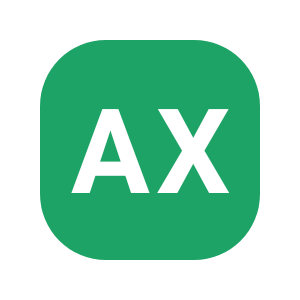
38.1MB
系统工具
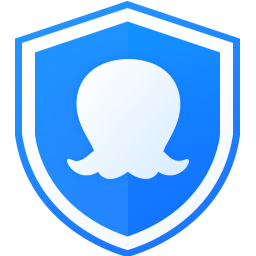
49.88MB
系统安全

41.27MB
安全杀毒

15.54MB
安全杀毒

16.48MB
安全杀毒